© Ellyy /Shutterstock.com
Untertitel sind sehr nützlich, wenn Sie sich Filme ansehen, in denen eine andere Sprache gesprochen wird oder bestimmte Teile in einer anderen Sprache als Ihrer sind. Wenn Sie jedoch hauptsächlich Filme, Fernsehsendungen, Serien oder andere Sendungen in Ihrer Sprache ansehen und keine Untertitel benötigen, ist es eine gute Idee, diese zu entfernen. Wenn Sie die Untertitel entfernen, können Sie sich voll und ganz dem angenehmen Unterhaltungserlebnis hingeben. Daher haben Sie sich höchstwahrscheinlich mindestens einmal gefragt, wie Sie Untertitel auf Samsung TV deaktivieren können.
Es kann jedoch schwierig sein, Untertitel in allen Einstellungen zu finden. In diesem Artikel erfahren Sie, wie Sie Untertitel in drei einfachen Schritten deaktivieren, also lesen Sie weiter!

So deaktivieren Sie Untertitel auf Samsung-Fernsehern in 3 einfachen Schritten
Es ist nicht schwer, Untertitel zu deaktivieren, wenn Sie es wissen wo sie zu finden sind. Leider haben die meisten Samsung-Fernbedienungen keine Verknüpfung zum Aktivieren/Deaktivieren, aber hier ist wie. Es dauert nur 3 Schritte und Sie müssen nicht mehr als ein paar Minuten damit verbringen, sobald Sie genau das gefunden haben, wonach Sie suchen!
1. Schalten Sie den Fernseher ein und öffnen Sie die Einstellungen
Schalten Sie Ihren Fernseher ein und öffnen Sie die Einstellungen, nachdem Sie den Startbildschirm geladen haben. Drücken Sie dazu die Home-Taste auf der Fernbedienung. Beachten Sie, dass die Taste für das Einstellungsmenü bei manchen Fernbedienungen auch eine dreizeilige Taste sein kann (dies hängt von Ihrem Samsung-TV-Modell und Ihrer Marke ab). p>
Sie können das Menü jedoch auch öffnen, indem Sie die mittlere Taste unter dem Samsung TV-Bildschirm drücken. Es ist direkt unter dem mittleren Samsung-Logo „versteckt“. Wenn Sie von den fünf verfügbaren Tasten einmal die mittlere Taste drücken, öffnet sich das Menü und Sie können darin mit den anderen vier Tasten navigieren. Auch wenn dieser Weg etwas schwieriger zu navigieren ist, sollte erwähnt werden, dass er immer noch machbar ist, falls Sie Ihre Samsung-Fernbedienung nicht in der Nähe haben.
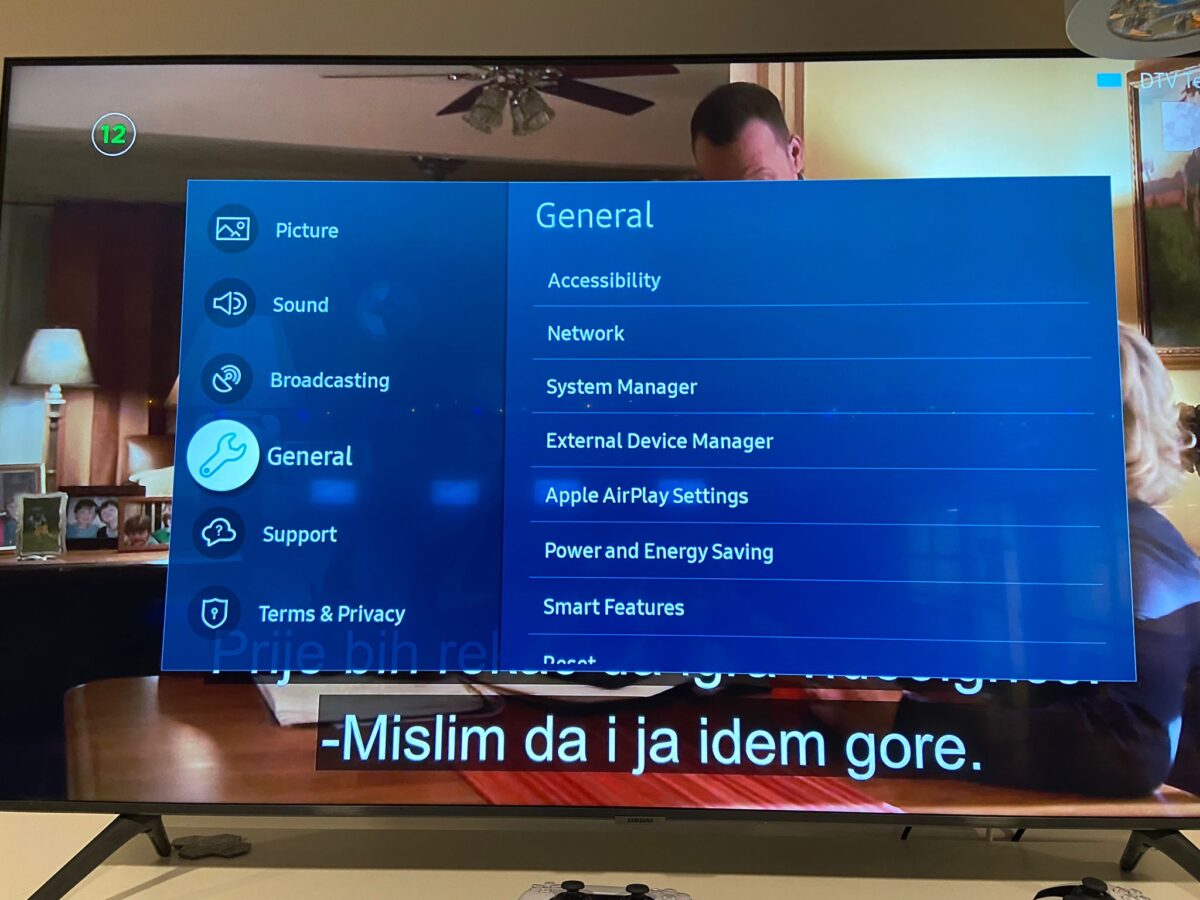 Drücken Sie die Home-Taste auf der Fernbedienung und öffnen Sie dann das Einstellungsmenü.
Drücken Sie die Home-Taste auf der Fernbedienung und öffnen Sie dann das Einstellungsmenü.
©”TNGD”.com
2. Allgemeine Einstellungen öffnen und Barrierefreiheit finden
Verwenden Sie im Einstellungsmenü das Menü auf der linken Seite, um zu den allgemeinen Einstellungen zu blättern. Ein Klick auf die allgemeinen Einstellungen öffnet einen neuen mittleren Bereich mit allgemeinen Einstellungen und verfügbaren Funktionen. Scrollen Sie nun im mittleren Abschnitt nach unten, um die Barrierefreiheit zu finden.
Für weitere Informationen zur Barrierefreiheit verwenden Sie das kleine Menü auf der rechten Seite. Drücken Sie jedoch einmal auf Barrierefreiheit, um ein neues Menü mit barrierefreien Funktionen aufzurufen. Im dritten Menü finden Sie die Untertiteleinstellungen, und Sie müssen die Untertiteleinstellungen einmal drücken, um untertitelspezifische Funktionen zu finden.
Obwohl dies wie ein Labyrinth von erscheinen mag Funktionen, die Sie durchlaufen müssen, um Untertitel zu deaktivieren, ist es eine einfache Abfolge von Einstellungen, die Sie mit den hier erwähnten Schritten befolgen können.
 Durch Klicken auf die allgemeinen Einstellungen öffnet sich ein neues Menü. Scrollen Sie dann nach unten, um Barrierefreiheit zu finden.
Durch Klicken auf die allgemeinen Einstellungen öffnet sich ein neues Menü. Scrollen Sie dann nach unten, um Barrierefreiheit zu finden.
©”TNGD”.com
3. Untertiteleinstellungen finden und ausschalten
Sobald Sie die Untertiteleinstellungen mit den vorherigen zwei Schritten gefunden haben, bietet das letzte Menü einige untertitelspezifische Funktionen, die Sie steuern können. Die erste Option besteht darin, die Untertiteleinstellungen zu aktivieren oder zu deaktivieren. Drücken Sie diese Funktion einmal und wählen Sie AUS. Um die Untertiteleinstellungen auf Samsung TV erfolgreich zu deaktivieren. Einige Samsung-Fernseher nennen die Einstellung „Erweiterte Untertitel“, während andere sie einfach „Untertitel“ nennen, das sollten Sie also im Hinterkopf behalten.
Es gibt jedoch andere Untertiteleinstellungen, die Sie überprüfen können, bevor Sie sie ausschalten. Es gibt eine Funktion namens Untertitelmodus, die standardmäßig auf eine Standardeinstellung eingestellt ist. Sie können jedoch die Untertitelsprache ändern, wenn dies der Grund war, warum Sie die Untertitel zunächst deaktivieren wollten.
Die dritte Option ist die digitale Untertiteloption, mit der Sie die Untertitel anpassen und ändern können Schriftart, Größe, Farbe, Hintergrund und mehr. Auf diese Weise können Sie die Untertitel nach Ihren Wünschen anpassen, anstatt sie zu deaktivieren. Wenn nicht, herzlichen Glückwunsch, so schalten Sie Untertitel auf Samsung TV aus und Sie haben es gerade geschafft!
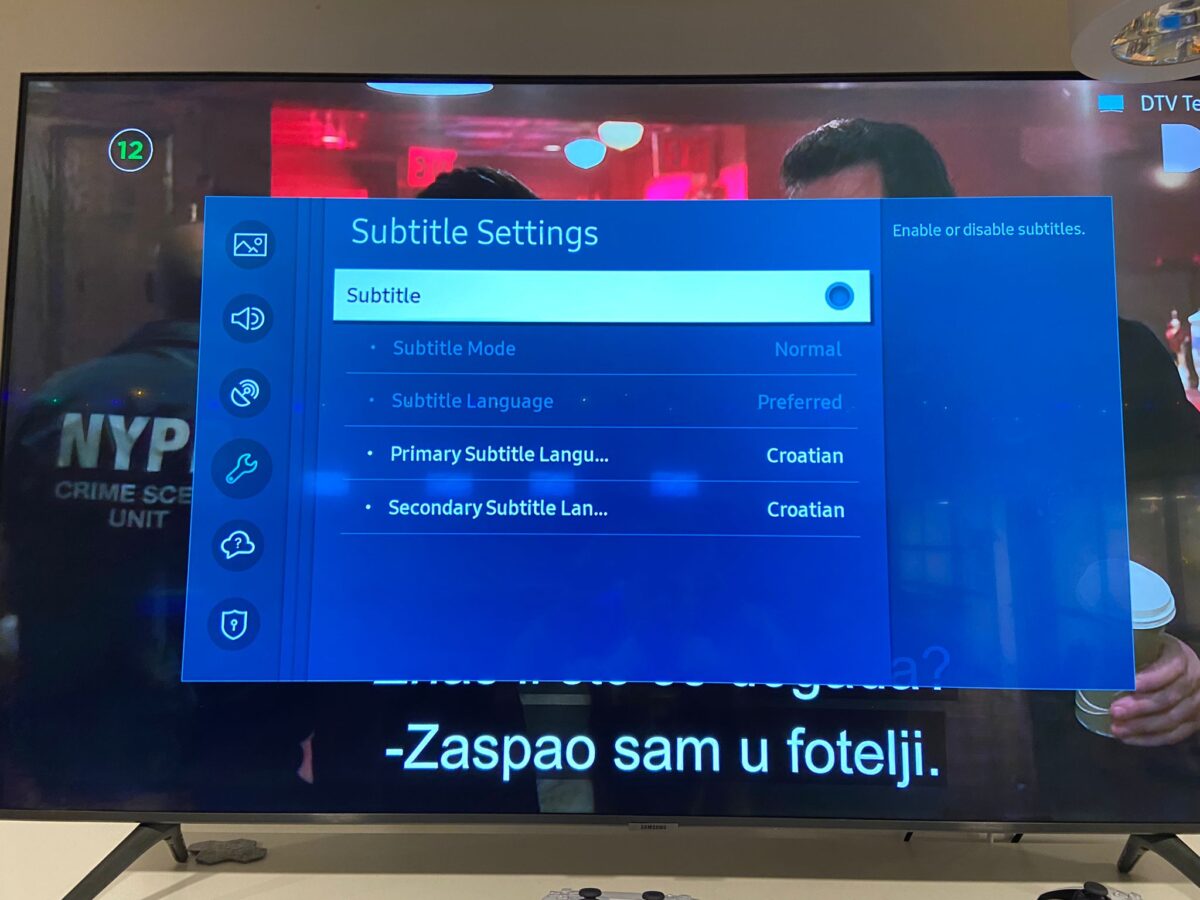 Drücken Sie bei der Option zum Aktivieren oder Deaktivieren der Untertitel diese Funktion einmal und wählen Sie AUS.
Drücken Sie bei der Option zum Aktivieren oder Deaktivieren der Untertitel diese Funktion einmal und wählen Sie AUS.
©”TNGD”.com
Ist Videobeschreibung dasselbe wie Untertitel?
Nein, Videobeschreibung und Untertitel sind zwei verschiedene Funktionen. Die Videobeschreibung könnte jedoch eine noch nützlichere Funktion sein. Die Videobeschreibung ist eine intelligente Funktion, mit der die Handlung der Szenen im Fernsehen audiobeschrieben werden kann. Auf diese Weise verpassen Sie nichts, was im Fernsehen läuft, selbst wenn Sie den Blick für eine Minute abwenden.
Diese Funktion ist jedoch nicht immer verfügbar und funktioniert nur bei Sendungen, deren Inhalt dafür geeignet ist Service – das sollten Sie im Hinterkopf behalten. Außerdem sind Untertitel nur die Titel unter dem Bildschirm. Diese beiden Funktionen funktionieren also unterschiedlich, aber sie können Ihnen dabei helfen, Ihre Inhalte auf eine andere Art und Weise zu genießen
Fazit
Untertitel sind in den meisten Fällen nützlich, können aber bei Ihnen lästig sein Sehen Sie sich Inhalte in Ihrer Sprache an. Glücklicherweise gibt es eine Möglichkeit, diese Funktion ein-und auszuschalten. Es ist nicht einfach, es in den Einstellungen zu finden, da es im Einstellungsmenü etwas versteckt ist. Wenn Sie jedoch die obigen Schritte befolgen, ist es leicht zu finden. Andernfalls müssten Sie viel mehr Zeit aufwenden und viel mehr von Ihrem Fernseher verpassen, bevor Sie die Untertitel ausschalten!
So deaktivieren Sie Untertitel auf Samsung-Fernsehern in 3 einfachen Schritten (mit Fotos) FAQs (Häufig gestellte Fragen)
Sind Untertitel standardmäßig aktiviert?
Ja, Untertitel sind auf Samsung-Fernsehern standardmäßig aktiviert, und Sie haben die Option zum Deaktivieren.
Können Sie Untertitel deaktivieren, aber die Videobeschreibungsfunktion beibehalten?
Ja, das ist möglich. Diese beiden Funktionen arbeiten nicht zusammen, sodass Sie die eine aus-und die andere einschalten können.
Gibt es auf einer Samsung-Fernbedienung eine Schnellzugriffstaste zum Deaktivieren von Untertiteln?
Auf den neuesten Samsung-Fernbedienungen gibt es keine Shortcut-Taste, die Sie verwenden können. Einige ältere Samsung TV-Fernbedienungen haben jedoch eine CC-Taste.
Was ist das Symbol für Untertitel?
Das Symbol für Untertitel ist CC, aber es kann auch CO sein, danach sollten Sie also suchen.
Sind Untertitel notwendig?
Nein, Untertitel sind nicht erforderlich und es liegt an Ihnen Legen Sie fest, ob Sie sie aktiviert lassen oder deaktivieren.